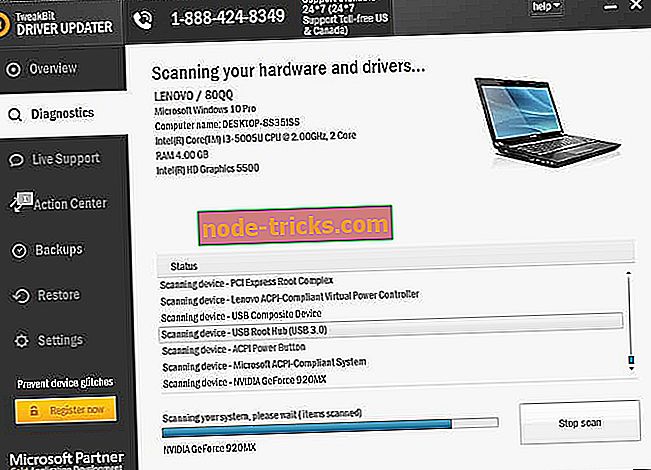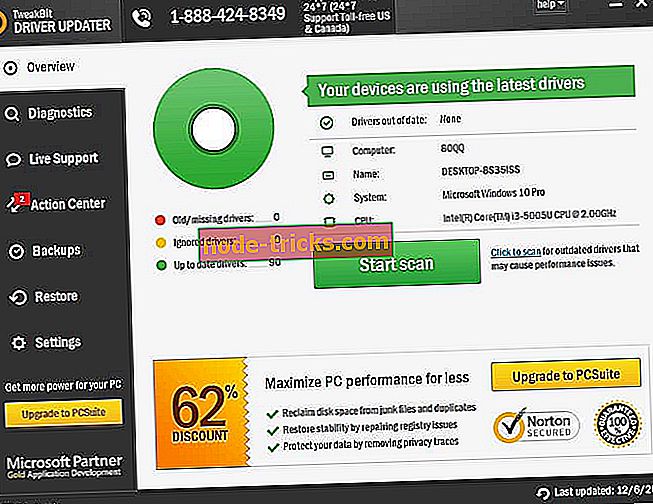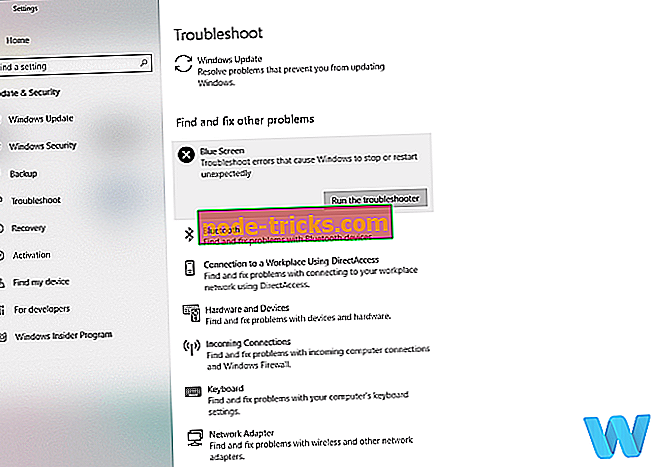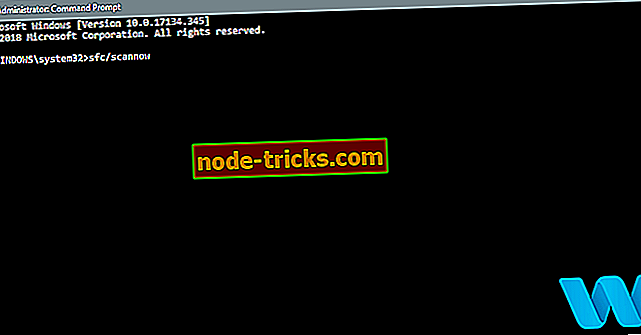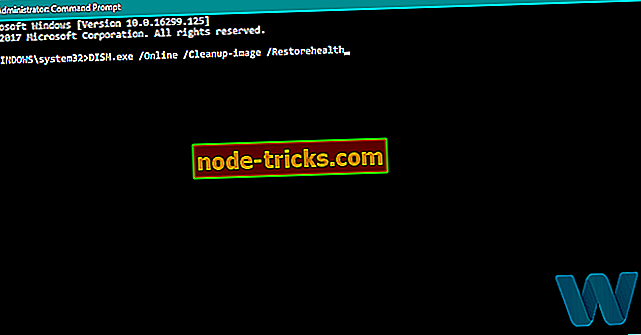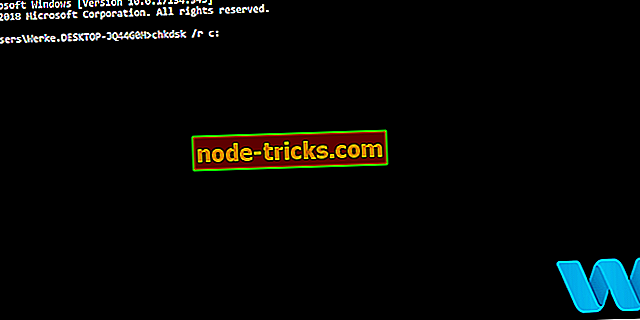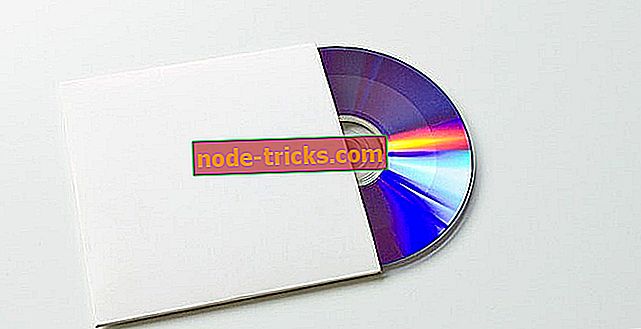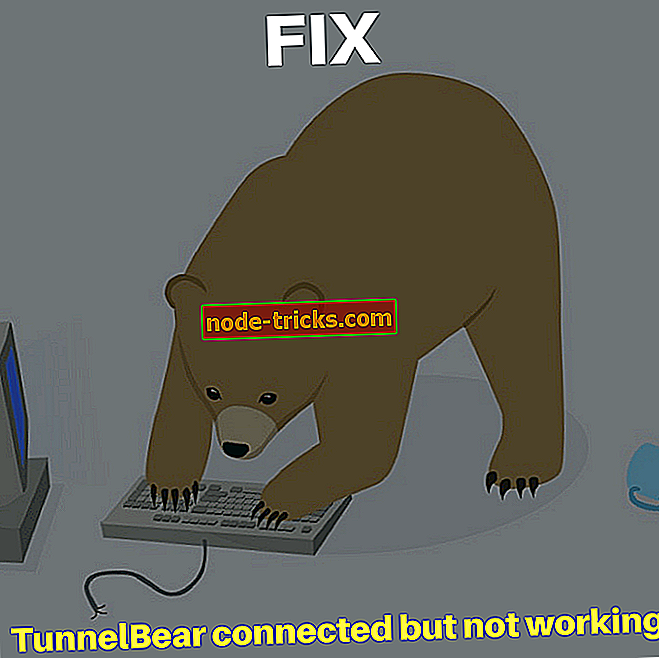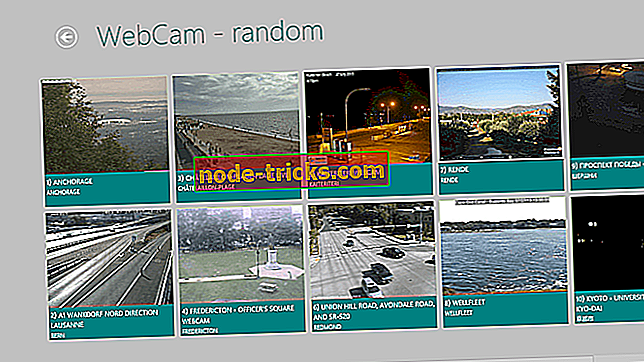Täielik parandus: PAGE NOT ZERO viga Windows 10-s
Blue Screen of Death vead on üks kõige tõsisemaid vigu, mida saate oma Windows 10 PC-ga kokku puutuda. Neid vigu on mõnikord raske parandada, seetõttu näitame täna, kuidas parandada PAGE_NOT_ZERO viga.
Kuidas kinnitada PAGE NOT ZERO BSoD viga
Sisukord:
- Laadige alla uusimad Windows 10 värskendused
- Installige uusimad draiverid
- Käivitage BSOD veaotsing
- Käivita SFC skannimine
- Käivita DISM
- Kontrollige kõvaketast
- Eemaldage ajutiselt viirusetõrje programm
- Uuenda BIOS
- Windows 10 lähtestamine
- Kontrollige vigast riistvara
Fix - PAGE NOT ZERO Windows 10 viga
Lahendus 1. Laadige alla uusimad Windows 10 värskendused
Blue Screen of Death'i vead võivad olla tingitud nii riist- kui ka tarkvaraga seotud probleemidest ning kui teie operatsioonisüsteemil on probleeme teatud riist- või tarkvaraga, saate need probleemid tavaliselt lahendada, laadides alla uusimad plaastrid.
Microsoft töötab pidevalt Windows 10-ga ning uued plaastrid vabastatakse sageli. Paljud neist plaastritest parandavad turvalisust, uusi funktsioone ja mitmesuguseid veaparandusi, mis on seotud nii riist- kui tarkvaraga. Kui teie Windows 10 arvutis ilmnevad kõik Blue Screen of Death vead, soovitame tungivalt kasutada Windows Update'i ja alla laadida uusimad plaastrid.
Lahendus 2. Installige uusimad draiverid
Surma sinise ekraani vead, näiteks PAGE_NOT_ZERO, võivad olla tingitud vananenud või lollakasutajatest. Draiverid on eriti olulised, sest need võimaldavad teie operatsioonisüsteemil töötada teie riistvaraga ning kui teatud draiver on vananenud või ei ühildu Windows 10-ga, võib teil tekkida BSoD-viga.
BSoD-vigade parandamiseks on oluline, et teie draiverid oleksid ajakohased, ning saate vajalikke draivereid lihtsalt värskendada, külastades oma riistvara tootja veebisaiti ja laadides alla oma seadme uusimad draiverid. Pidage meeles, et vea parandamiseks peate võib-olla kõik arvutis olevad draiverid värskendama.
Uuenda draiverid automaatselt
Autojuhtide otsimine võib olla aeganõudev. Seega soovitame teil kasutada tööriista, mis seda teie jaoks automaatselt teeb. Automaatse draiveri värskendaja kasutamine säästab kindlasti autojuhtide käsitsi otsimise vaeva ning see hoiab teie süsteemi uusimate draiveritega alati kursis.
Tweakbiti draiveri värskendaja (Microsoft ja Norton Antivirus poolt heaks kiidetud) aitab teil draivereid automaatselt värskendada ja vältida vale draiveriversiooni installimisega tekitatud PC vigastusi. Pärast mitmeid teste jõudis meie meeskond järeldusele, et see on parim automatiseeritud lahendus.
Siin on kiire juhend selle kasutamise kohta:
- Laadige alla ja installige TweakBit Driver Updater

- Kui see on installitud, alustab programm teie arvuti skaneerimist aegunud draiverite jaoks automaatselt. Draiveri värskendaja kontrollib teie installitud draiveriversioone oma viimaste versioonide pilvandmebaasi vastu ja soovitab õigeid värskendusi. Kõik, mida pead tegema, on oodata, kuni skannimine lõpeb.
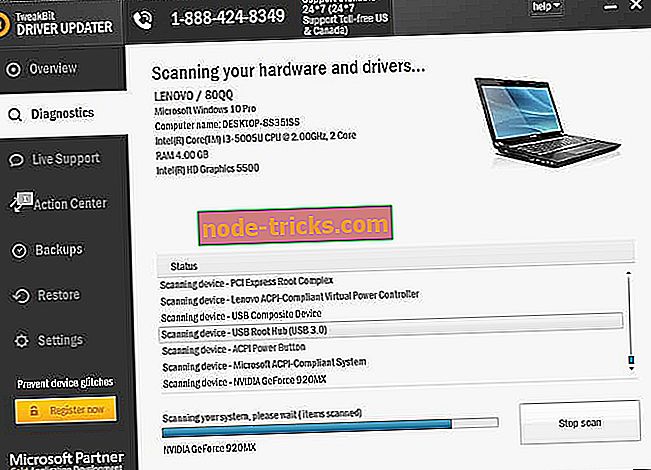
- Skaneerimise lõpetamisel saate aruande kõigi teie arvutis leitud probleemide draiverite kohta. Vaadake loend üle ja vaadake, kas soovite iga draiverit ükshaaval või kõik korraga värskendada. Ühe draiveri korraga värskendamiseks klõpsake draiveri nime kõrval olevat linki „Uuenda draiverit”. Või lihtsalt klõpsa allosas oleval nupul „Värskenda kõik”, et installida kõik soovitatud värskendused automaatselt.
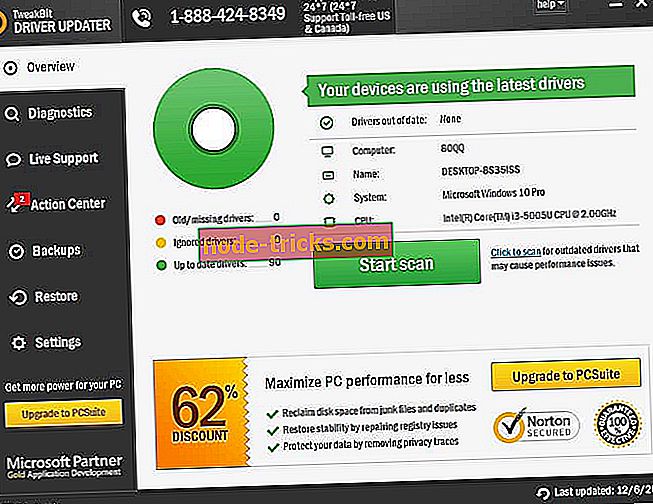
Märkus: Mõned draiverid tuleb paigaldada mitmesse etappi, nii et peate mitu korda vajutama nuppu „Uuenda”, kuni kõik selle komponendid on installitud.
3. lahendus - käivitage BSOD tõrkeotsing
Juhul kui draiverite värskendamine ei õnnestunud, proovige Windows 10 sisseehitatud tõrkeotsingut. See tööriist on mõeldud erinevate süsteemiküsimuste, sealhulgas BSOD probleemide lahendamiseks. Seega võib see olla kasulik ka PAGE_NOT_ZERO vea lahendamisel.
Windows 10 sisseehitatud tõrkeotsingu tööriista käivitamiseks toimige järgmiselt.
- Avage rakendus Rakendused ja minge jaotisse Update & Security .
- Valige vasakul olevast menüüst Tõrkeotsing .
- Valige paremal paanil BSOD ja klõpsake käsku Käivita tõrkeotsing .
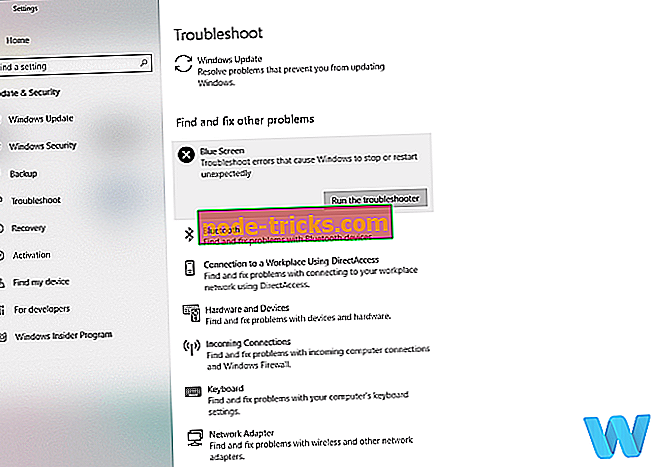
- Tõrkeotsingu lõpetamiseks järgige ekraanil kuvatavaid juhiseid.
Lahendus 4. Käivitage SFC skannimine
Teine tõrkeotsing, mis võib olla kasulik, on SFC-skaneerimine. See on käsurea tööriist, mis skaneerib teie süsteemi võimalike vigade korral ja lahendab need võimaluse korral. Seega võib see lahendada ka PAGE_NOT_ZERO vea.
SFC skannimise käivitamine Windows 10-s:
- Mine otsingusse, tippige cmd ja avage käsuviip administraatorina.
- Sisestage järgmine rida ja vajutage Enter: sfc / scannow
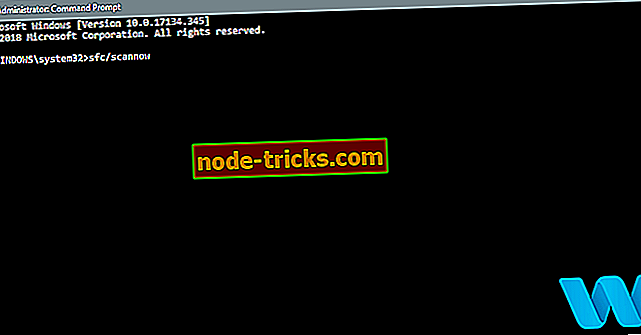
- Oodake, kuni skannimine lõpeb (aega võtab aega)
- Tööriist lahendab võimaluse korral probleemi automaatselt.
- Nüüd sulgege käsuviip ja taaskäivitage arvuti.
Lahendus 5. Käivitage DISM
Ja lõplik veaotsingu tööriist, mida me proovime, on DISM. See on ilmselt kõige võimsam tõrkeotsing, kuna see käivitab süsteemi kujutise uuesti.
Me jalutame teid nii standardi kui ka protseduuri abil, mis kasutab allpool olevat installimaterjali:
- Standardne viis
- Paremklõpsake nuppu Start ja avage käsuviip (Admin).
- Kleepige järgmine käsk ja vajutage Enter:
- DISM / Online / Cleanup-Image / RestoreHealth
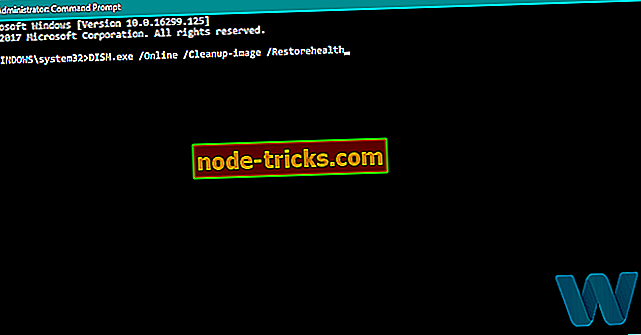
- DISM / Online / Cleanup-Image / RestoreHealth
- Oodake, kuni skannimine on lõppenud.
- Taaskäivitage arvuti ja proovige uuesti uuendada.
- Windowsi installikandja abil
- Sisestage Windowsi installikandja.
- Paremklõpsake menüü Start ja valige menüüst käsuviip (admin).
- Tippige käsureal järgmised käsud ja vajutage pärast iga sisestusklahvi:
- dem / online / cleanup-image / scanhealth
- dem / online / cleanup-image / restorehealth
- Nüüd tippige järgmine käsk ja vajutage Enter:
- DISM / Online / Puhastus-pilt / RestoreHealth /source:WIM:X:SourcesInstall.wim:1 / LimitAccess
- Muutke kindlasti X- väärtus paigaldatud draivi tähega Windows 10-ga.
- Pärast protseduuri lõpetamist taaskäivitage arvuti.
Lahendus 6. Kontrollige kõvaketast
Kui teie kõvakettaga on probleem, on BSOD-küsimused täiesti võimalikud. Kontrollimaks, kas see on nii, käivitage käsk chkdsk. See käsk skaneerib kõik teie partitsioonid võimalike probleemide lahendamiseks. Kui lahendus on kättesaadav, rakendab see tööriist ka seda.
Chkdsk-käsu käitamine Windows 10-s:
- Sisestage täiustatud käivitus (taaskäivita arvuti, hoides Shift- klahvi).
- Valige Tõrkeotsing> Lisavalikud .
- Valige valikute loendist käsuviip .
- Kui kuvatakse käsuviip, sisestage järgmised read ja vajutage iga rida järel sisestamiseks Enter.
- bootrec.exe / rebuildbcd
- bootrec.exe / fixmbr
- bootrec.exe / fixboot
- Mõned kasutajad soovitavad ka, et teil on vaja ka täiendavaid käske chkdsk . Nende käskude tegemiseks peate teadma kõigi kõvaketta partitsioonide draivitähti. Command Prompt peaksite sisestama järgmised andmed (kuid ärge unustage kasutada oma arvuti kõvaketta partitsioonidele vastavaid tähti):
- chkdsk / rc:
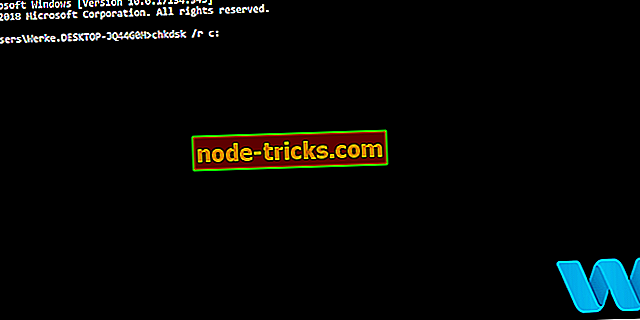
- c hkdsk / rd:
See on lihtsalt meie näide, pidage meeles, et peate täitma chkdsk-käsu iga kõvaketta partitsiooni jaoks, mis teil on.
- chkdsk / rc:
- Taaskäivitage arvuti ja kontrollige, kas probleem on lahendatud.
7. lahendus - eemaldage ajutiselt viirusetõrje programm
See ei ole ebatavaline, et Blue Screen of Death tekitab kolmanda osapoole tarkvara, näiteks teie viirusetõrje. Vastavalt kasutajatele võivad nii Avast kui ka Bitdefender põhjustada seda tüüpi vigade ilmumist, seega eemaldage kindlasti see tarkvara arvutist. Tarkvara desinstallimine ei pruugi olla piisav, sest viirusetõrjeprogrammid võivad pärast nende eemaldamist jätta teatud failid ja registrikirjed maha.
Viirusetõrjeprogrammi täielikuks eemaldamiseks arvutist soovitame tungivalt kasutada spetsiaalset eemaldustööriista. Peaaegu kõigil viirusetõrjeettevõtetel on oma tarkvaraks allalaadimiseks kasutatav spetsiaalne eemaldustööriist, seega veenduge, et laadite selle alla ja kasutate seda.
Kuigi kasutajad teatasid Avast ja Bitdefenderist kui PAGE_NOT_ZERO Blue Screen of Death vea peamistest põhjustest, peaksite teadma, et peaaegu iga viirusetõrjeprogramm võib tekitada selle vea, mistõttu on soovitatav eemaldada kõik kolmanda osapoole viirusetõrjeprogrammid arvutist. Kui viirusetõrje eemaldamine parandab vea, saate nüüd selle uuesti installida või te saate minna üle teisele viirusetõrjetarkvarale.
Lahendus 8 - BIOS-i värskendamine
Vähesed kasutajad teatasid, et nad kinnitasid BIOS-i värskendamisega PAGE_NOT_ZERO Blue Screen of Death vea. BIOS-i värskendamisega saate avada oma emaplaadi uued funktsioonid, võimaldades tal töötada uue riistvaraga. Pidage meeles, et BIOSi uuendamine on potentsiaalselt ohtlik protseduur, seega olge eriti ettevaatlik, kui te ei soovi oma emaplaadi kahjustamist põhjustada. Et veenduda, et teie BIOS värskendatakse õigesti, soovitame teil juhiseid põhjalikult kontrollida.
Lahendus 9 - Windows 10 lähtestamine
Kui see viga on põhjustatud teatavast tarkvarast, saate selle Windowsi 10 lähtestamisega hõlpsasti parandada. See protseduur sarnaneb puhta installiga, seega soovitame enne selle käivitamist varundada kõik oma olulised failid. Lisaks võib tekkida vajadus ka Windows 10 abil käivitatava USB-mälupulgaga, nii et looge kindlasti kindlasti üks. Windows 10 lähtestamiseks tehke järgmist.
- Automaatse remondi käivitamiseks taaskäivitage arvuti käivitamisel mitu korda arvuti.
- Valige Tõrkeotsing> Lähtesta see arvuti> Eemalda kõik . Teil võidakse paluda sisestada Windows 10 installikandja, nii et olge selleks valmis.
- Valige Ainult see draiv, kuhu Windows on installitud> Lihtsalt eemaldage minu failid ja klõpsake nuppu Nulli .
- Lähtestamise lõpetamiseks järgige juhiseid.
Pärast nullimist ei saa installida ühtegi tarkvara. Selle asemel testige oma arvutit mõnda aega ja kontrollige, kas viga ilmub uuesti. Kui viga uuesti ilmub, on see tõenäoliselt tingitud teie riistvarast.
Lahendus 10. Kontrollige, kas riistvara on vigane
Kui teil on PAGE_NOT_ZERO Blue Screen of Death viga, soovitame teil kõigepealt oma RAM-i kontrollida. Mitmed kasutajad teatasid, et vigane RAM võib tekitada selle vea, mistõttu kutsume teid üles kontrollima, kas teie RAM töötab. Mõnikord peate selle vea parandamiseks asetama oma RAM teise pesasse.
Kui teie RAM töötab korralikult, kontrollige teisi riistvarakomponente. Kasutajad teatasid, et vigane protsessor põhjustas selle vea, seega kontrollige kindlasti oma protsessorit ja seejärel liikuge edasi teistele komponentidele.
Kui teil on endiselt riistvaraga probleeme või soovid neid tulevikus lihtsalt vältida, soovitame teil alla laadida see tööriist (100% turvaline ja meie poolt testitud), et lahendada mitmesugused arvutiprobleemid, näiteks riistvara rike, aga ka failide kadumine ja pahavara.
PAGE_NOT_ZERO Blue Screen of Death'i viga põhjustab tavaliselt tarkvara või vigane RAM, kuid seda saab lihtsalt lahendada ühe meie lahenduse abil.
Toimetaja märkus: see postitus avaldati algselt 2016. aasta juunis ja on sellest ajast alates täielikult värskendatud ja värskendatud, täpne ja terviklik.